Photoshop将黑白照片调成金黄色调
效果图

原图

一、将一张需要调成金黄色调的黑白照片用ps打开,执行图像-模式-CMYK颜色模式命令,待图像由RGB颜色转到CMYK颜色模式以后,再执行图像-应用图像命令,图层为背景,通道为洋红,混合为正片叠底,不透明度为70%左右。

二、执行CTRL+L打开色阶调整面板,点击面板上的选项,设置好参数以后点确定,接着再设置输入色阶的参数值。

三、执行图像-模式-RGB颜色模式,将图像由CMYK颜色模式设回到RGB颜色模式下,再执行CTRL+B打开色彩平衡设置面板,在阴影状态下把色阶设为+37、-18、-14,勾选保持亮度。

四、色彩平衡中间调下的色阶为+32、-2、-18,勾选保持亮度。
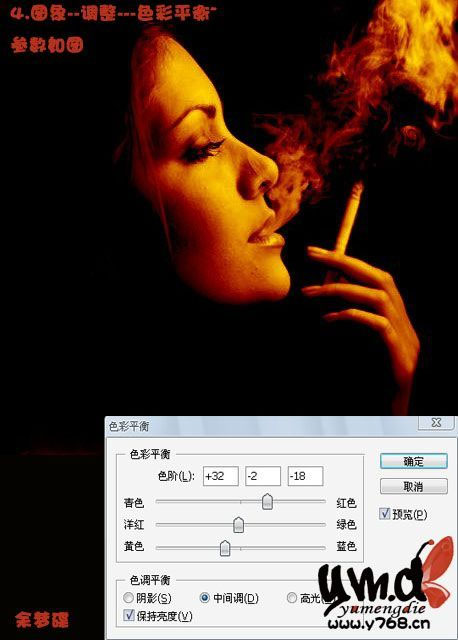
五、色彩平衡高光下的色阶为+20、+13、-36,勾选保持亮度,再使用TOPAZ滤镜进行简单的磨皮处理,最后再在照片上打上喜欢的笔刷和文字就OK了。


- 上一篇: ps快速调出人物照片的金属质感皮肤
- 下一篇: Photoshop调出人物照片淡淡的暖色调
-= 资 源 教 程 =-
文 章 搜 索
